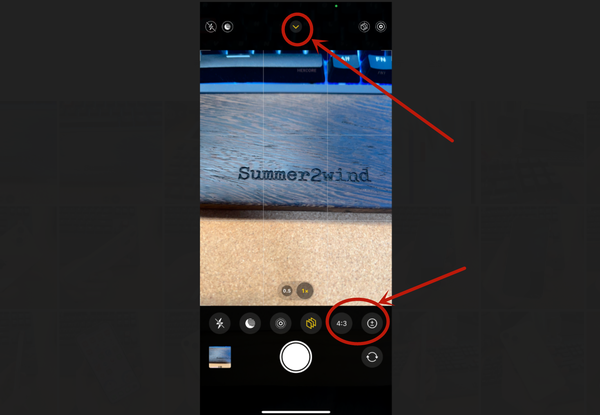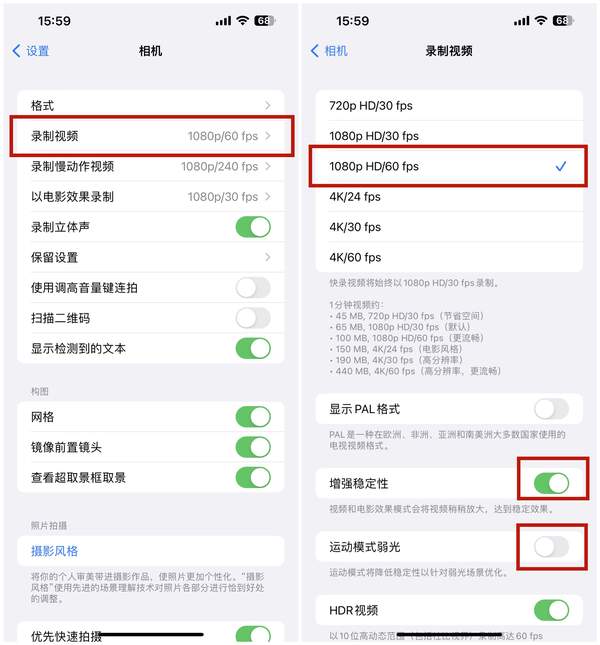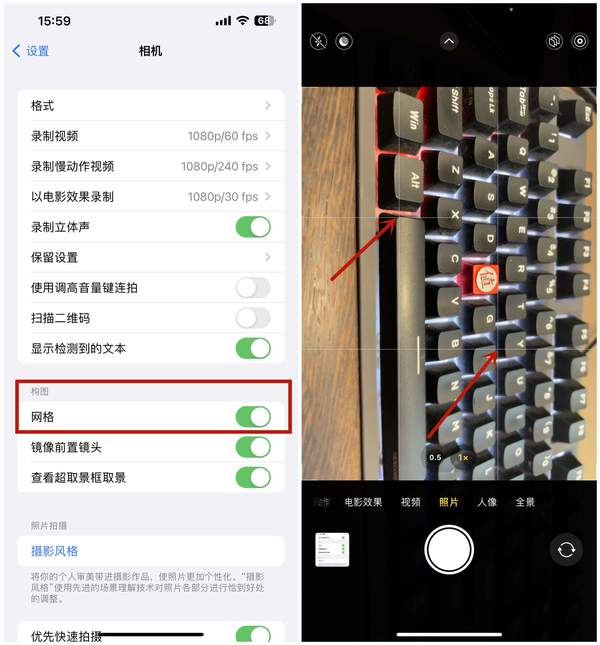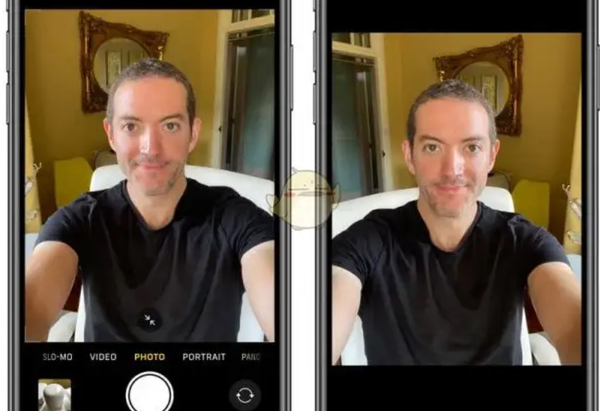怎么用苹果手机拍出好看的照片(苹果手机怎么调拍照好看)
##引言
哈喽大家好,我是橘子。
双十一过去了,你换手机了吗?今年的iPhone促销力度可谓空前,9月份发布的14系列,大部分都有很大折扣,如果你入了新款iPhone,那这几个让你的相机更好用、更好看的小技巧一定要Get到!
废话不多说直接开始。
首先,iPhone系列的所有应用操作逻辑都是以使用简单快捷著称的,不像安卓一大堆可以研究的功能,iPhone的相机界面的设置可谓精简至极。先通过认识它的界面,来介绍下他们都有啥用吧?
以上就是iPhone相机的基础功能面板了,当然,除了这些,你还可以通过中部的下拉箭头,
此外,下拉箭头,还有画面比例和曝光度两个额外选项可以操控。
看起来可以操作的空间很小,不过,更进阶的设置需要在系统设置才能调整,如果你是摄影小白,不妨先把这些设置调整好,再使用iPhone,绝对会方便很多。
首先找到设置,找到相机应用,点进去就是设置界面了。
##1,照片格式
第一个格式选项是照片存储的格式,一种是苹果推荐的高效HEIF/HEVC,一种是常见的JPG,两种不同是第一种占用空间更小,但第二种更加通用。如果你不是用特别老的电脑设备,或者拍照只是在手机端分享,建议默认第一种就行,更节约内存。
##2,视频录制
下面的视频录制选项,默认状态是1080P,一般不用动它,效果足够用。如果你喜欢拍视频的话可以调整第一个选项,把1080P/30fps调整为1080P/60fps,虽然会占用更多空间,但是视频更加流畅丝滑。如果你是专业的视频制作者,那4K当然更好。
其他录制选项里,增强稳定性这个建议打开,因为手持拍摄难免会抖,打开会增强视频稳定性,避免你的视频把人晃晕。另外运动模式弱光是滑板少年、运动拍摄优化,没有需求可以不开,其它选项不建议更改。
##3,保留设置
保留设置就是你当前调整完相机的参数后,下次启动会不会保留,简单来说,比如你上次从相机界面退出时是在视频选项,如果选择了不保留设置,那下次打开会进入默认的相机界面,反之则会继续进入视频选项。
如果你完全不懂相机,那为了避免改错东西,可以全部不保留,每次启动都还原初始状态。如果你有自己的习惯,可以保留设置,让操作更快捷,这里贴一下官方关于保留设置的解释,更改前可以参考一下,我自己是仅保留了实况照片选项。
- 相机模式:保留上一次使用的相机设置,如“视频”或“全景”。
- 智能控制:保留上次使用的滤镜、光效选项,或景深设置。
- 实况照片:保留实况照片设置。
##4,构图网格
构图网格建议开启,九宫格线可以更好帮助新手学会构图,所以建议保持打开。
图片中箭头指示的就是构图网格啦,如果稍微懂点摄影技巧的朋友就知道它,尝试着把自己拍摄的主体根据网格比例调整位置,会让你的照片效果更上一层楼。
##5,快捷功能
在保留设置下,还有三个快捷功能的开关,分别是音量 键连拍、扫描二维码、显示检测到的文本。
这三个功能都是锦上添花的相机功能,不会影响到拍摄的实际画质,实用性为主,大家可以根据自己的需求来开关。比如扫描二维码功能,平时习惯用微信支付宝,所以我是直接关闭,纯粹拍照体验。至于音量 连拍,个人觉得如果抓拍宠物或者孩子,还是可以保留开启的,检测文本就看个人工作习惯啦。
##6,镜像前置摄像头&查看超取景框取景
这两个建议开启,开启后前置摄像头拍摄的照片会自动翻转,更符合我们自己照镜子看到自己样子。很多人用iPhone原相机自拍觉得很奇怪,很大原因就是没有开启镜像。
用一张网上的图来说明有什么区别⬇
超取景框取景就更简单了,就是除了你当前摄像头能拍到的画面范围,能显示出更大角度的画面,帮助你调节画面位置,拍摄更好的照片。
我标红的地方就是超取景框的画面,实际拍摄之后,只会保留中部的画面。
##7,摄影风格
最后要说的就是iPhone新推出的自带滤镜功能——摄影风格。目前是提供了五个风格,分别是标准、高对比度、高饱和度、暖色调、冷色调,虽然选择不多,但胜在这几款滤镜不会过度渲染照片,比第三方出的图更柔和,算是锦上添花的功能。
在相机界面能选择色调选项,左右滑动可以调整,也可以通过下面的参数调节按钮微调参数。
#总结
以上就是iPhone14系列相机的基础设置经验啦,如果你觉得有用的话,欢迎点个赞,关注一下,后续将会更新更多相关教程。